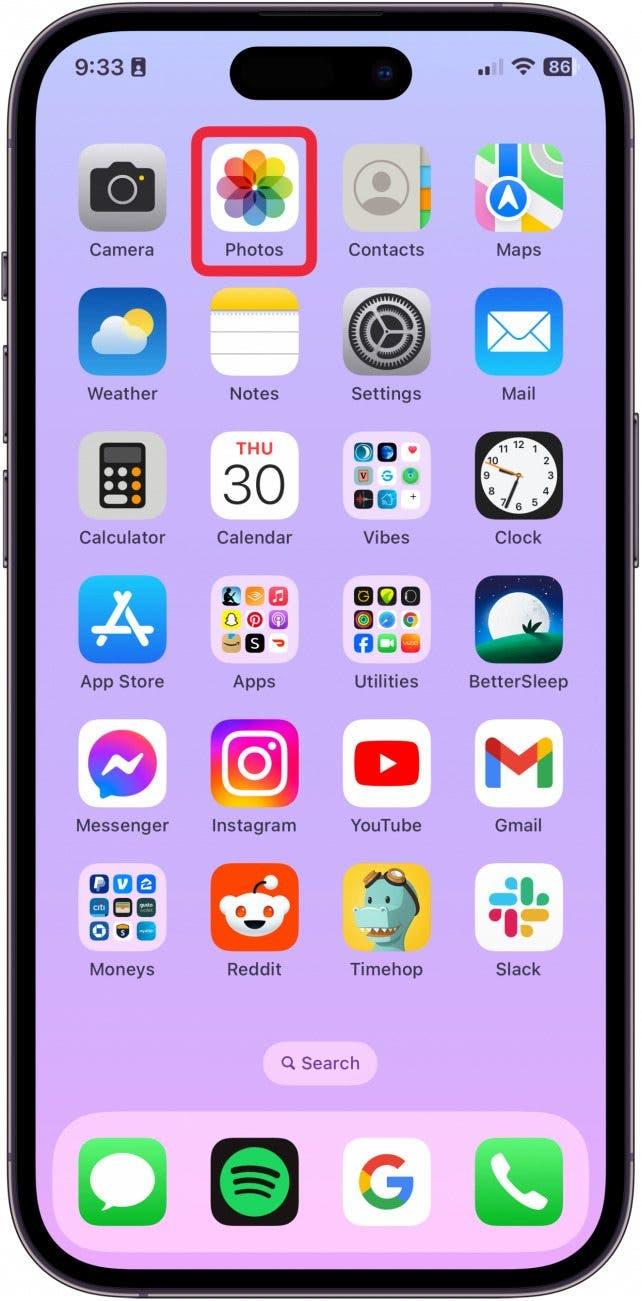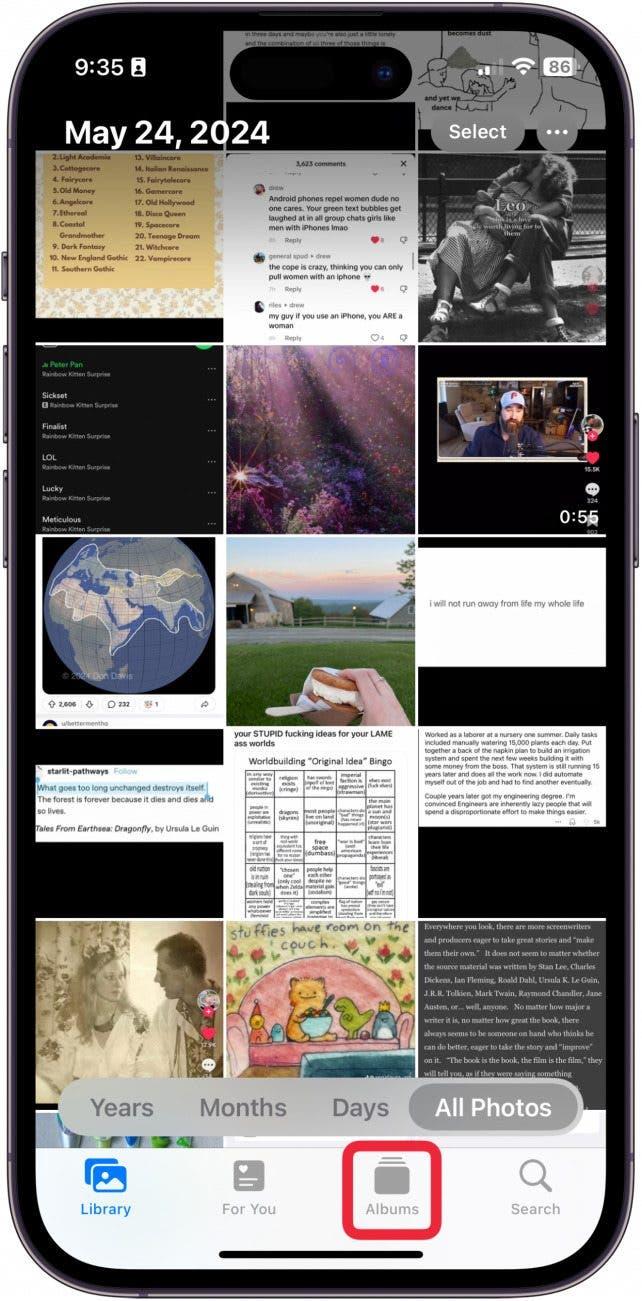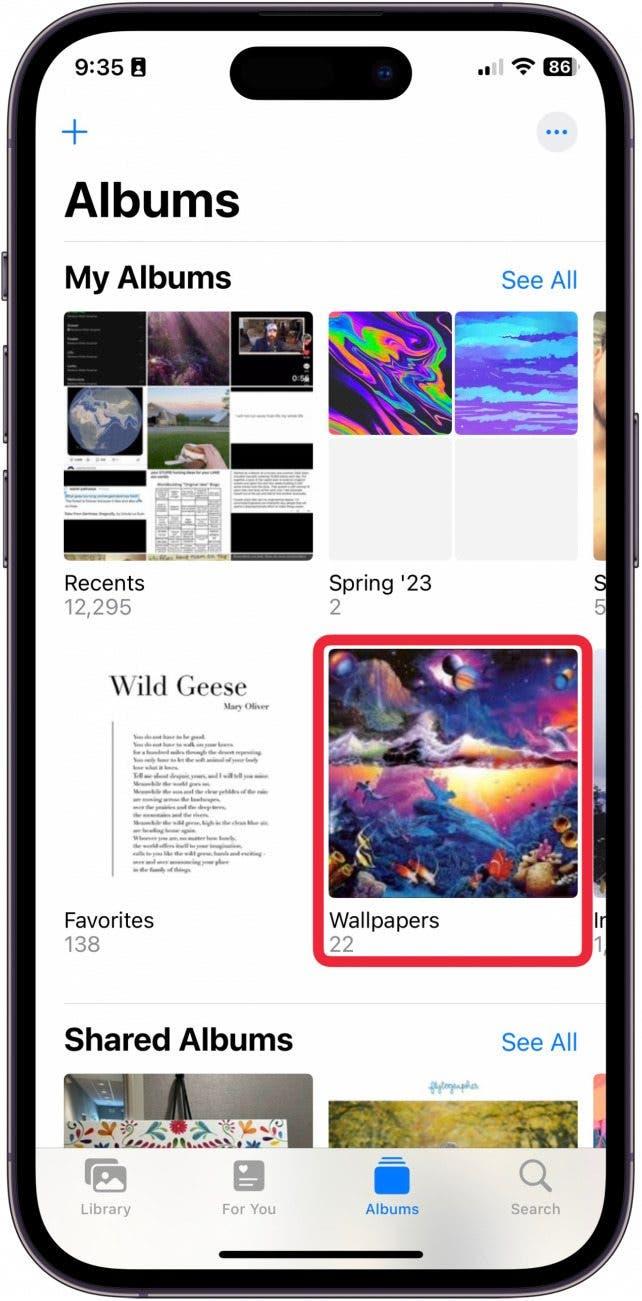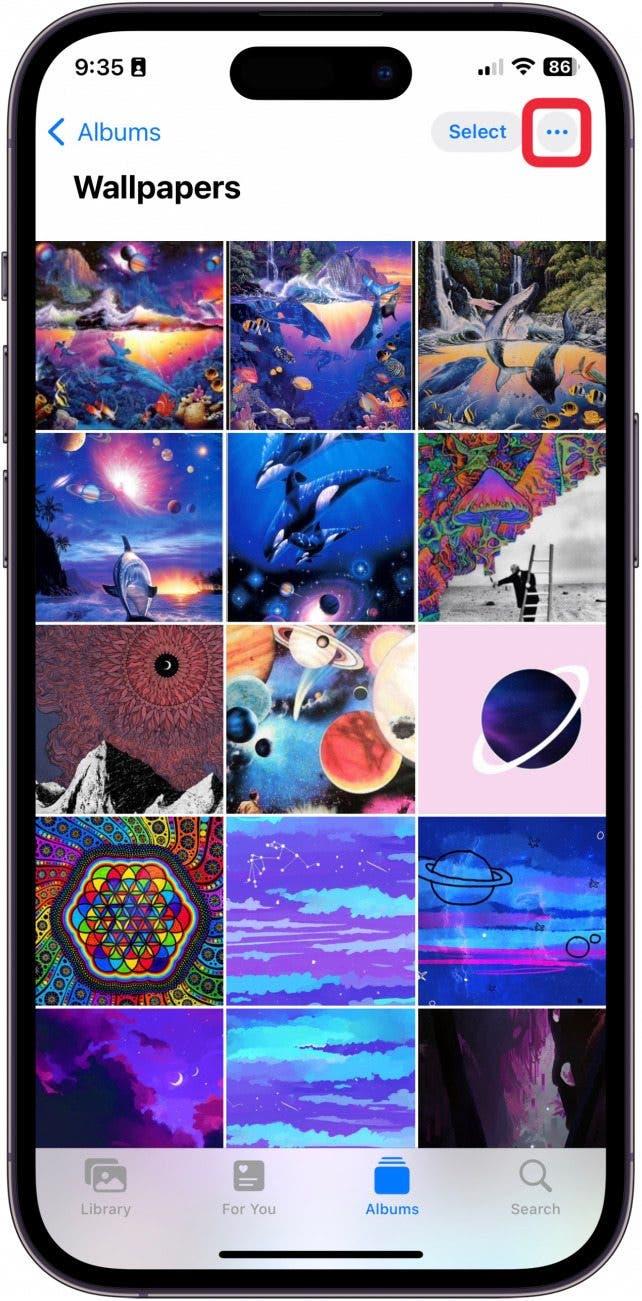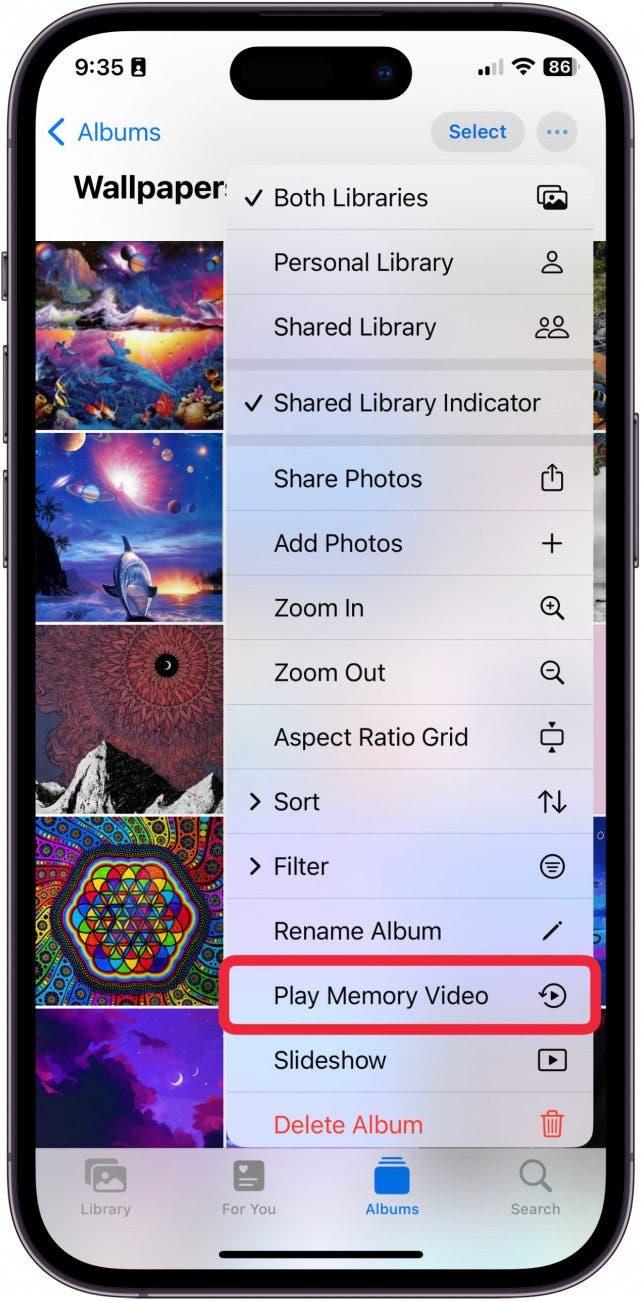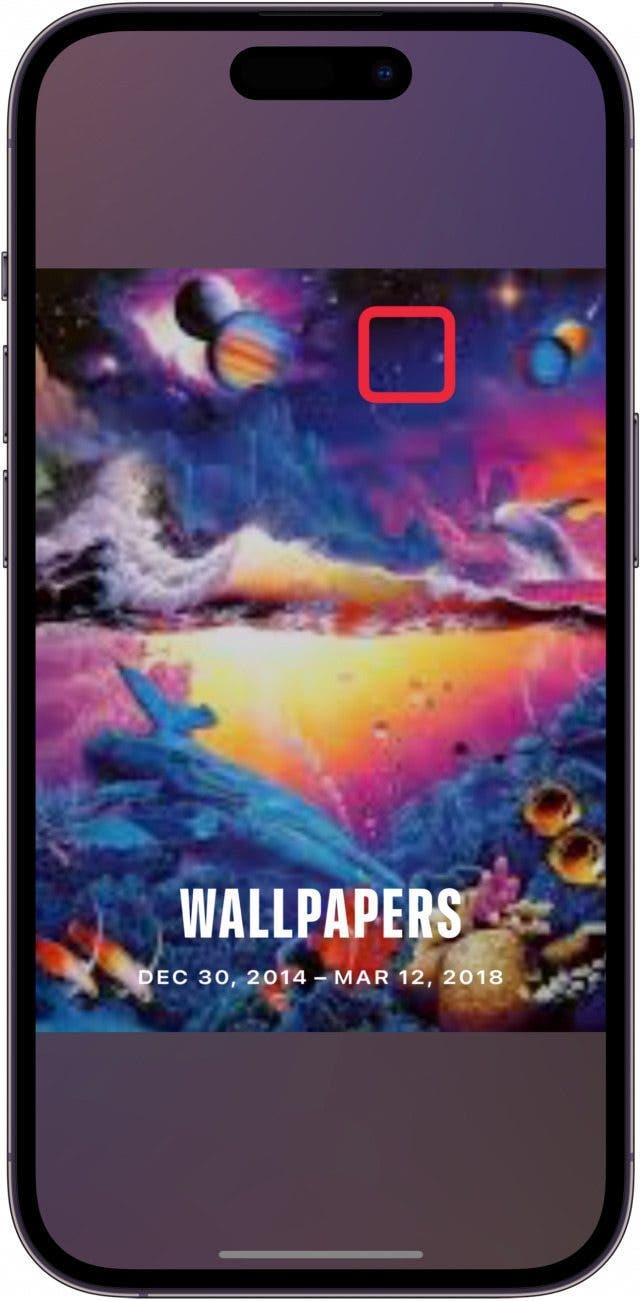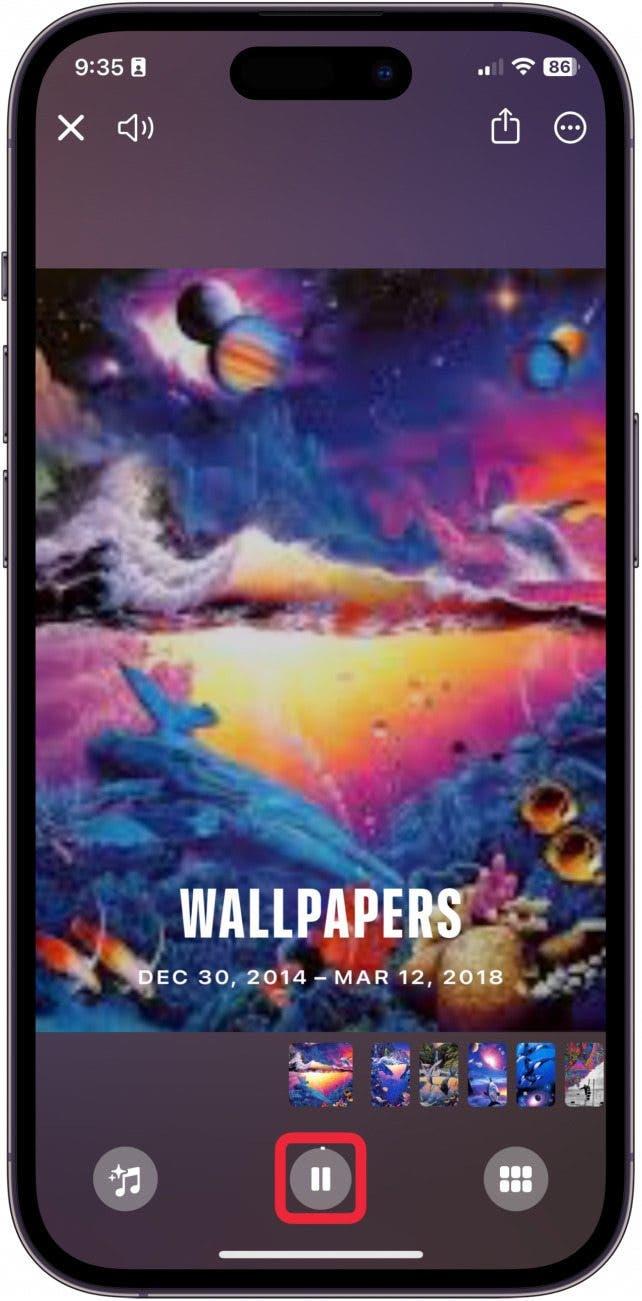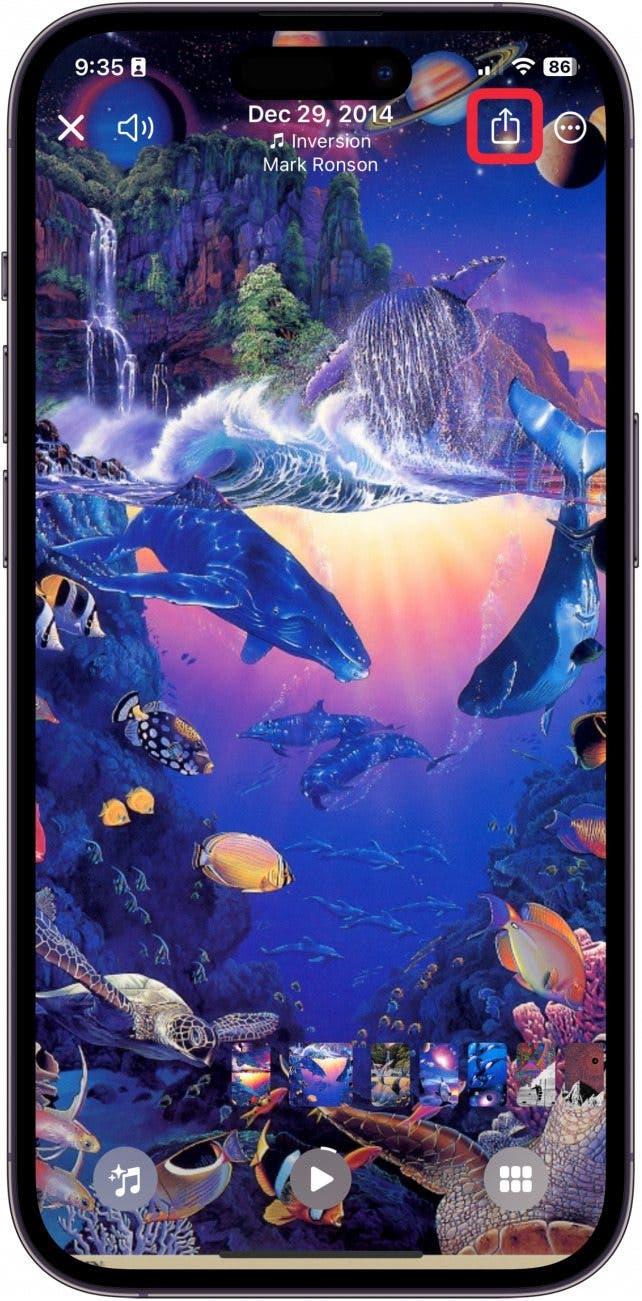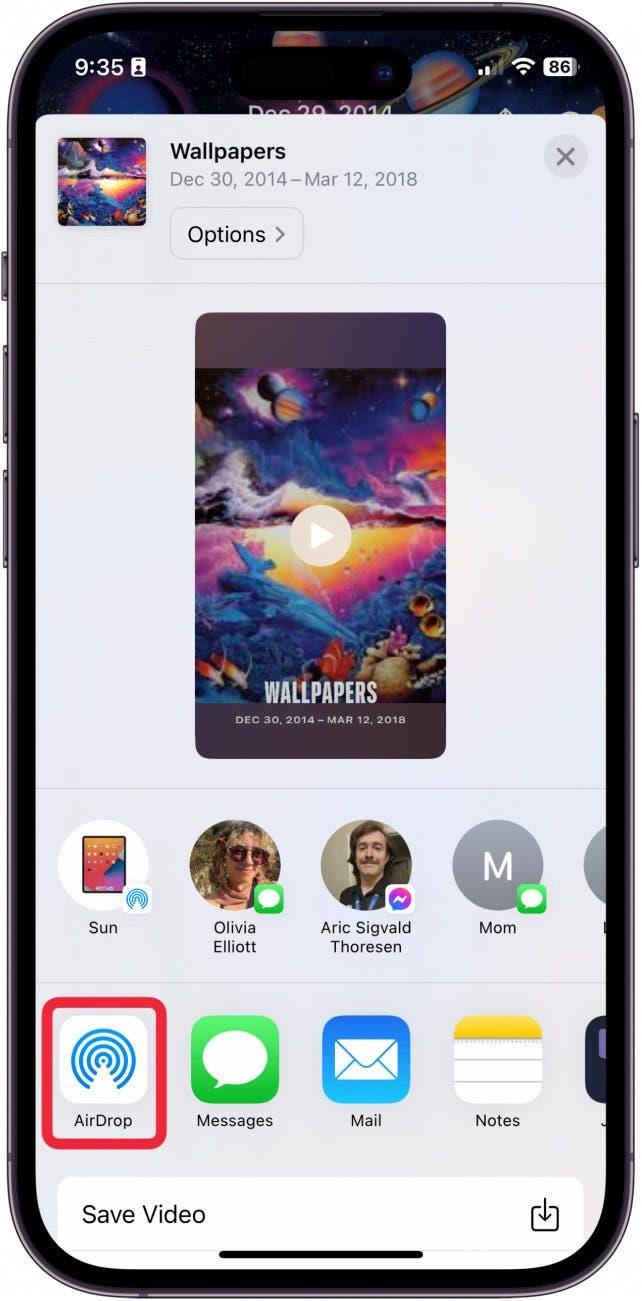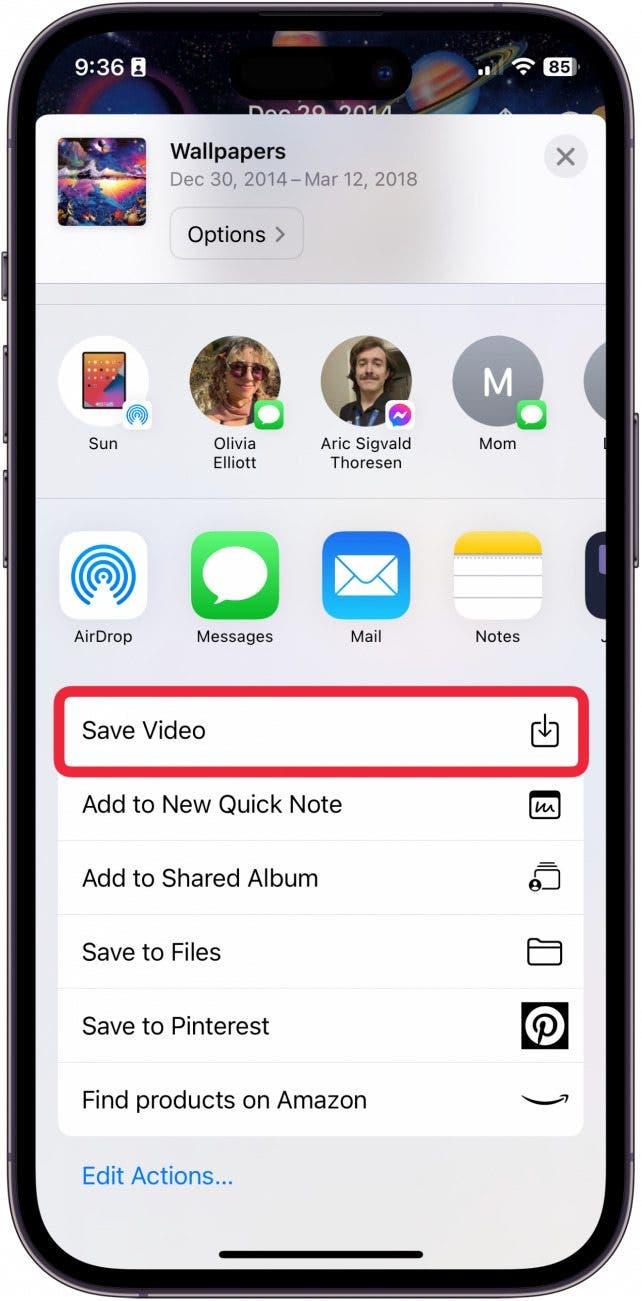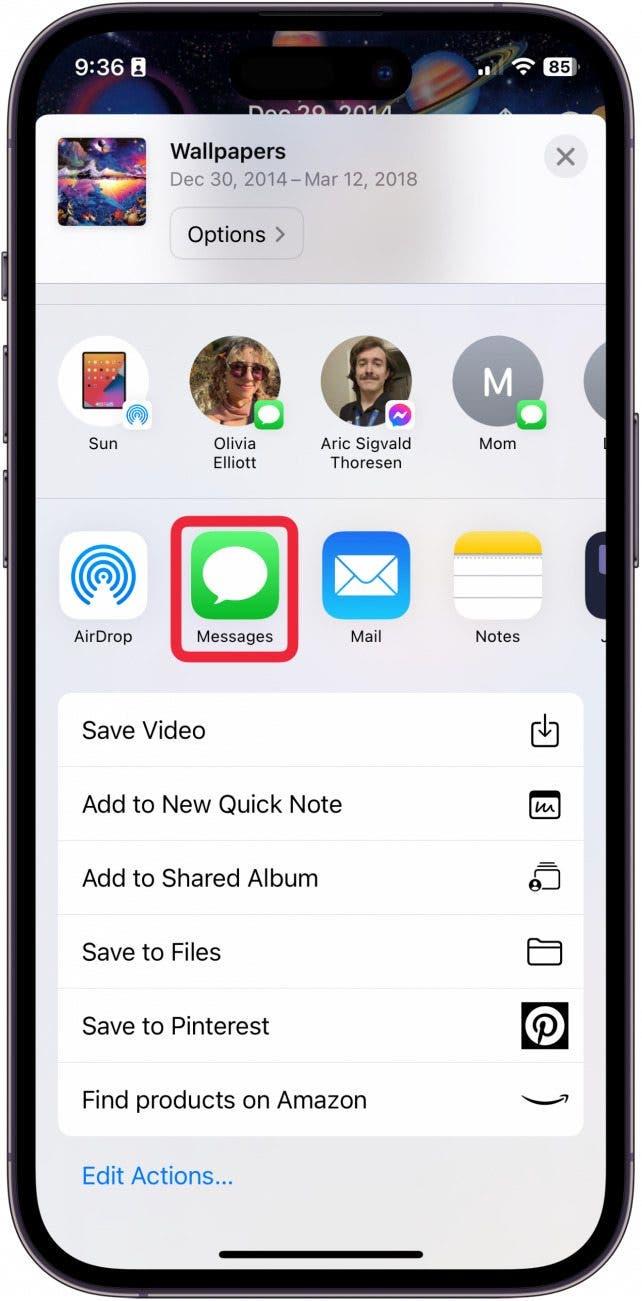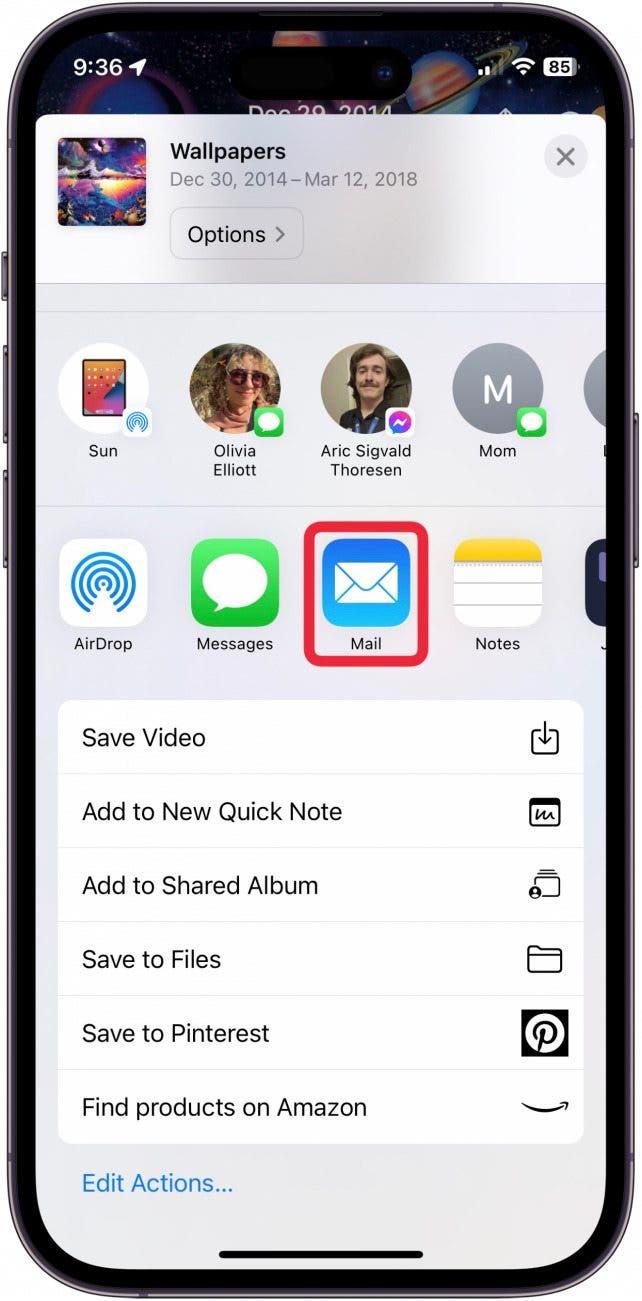Caracteristica Prezentare de diapozitive din aplicația Fotografii este o modalitate excelentă de a vă prezenta rapid fotografiile. Cu toate acestea, nu puteți partaja cu ușurință un slideshow. Dacă doriți să creați un slideshow în aplicația Fotografii și să îl salvați sau să îl trimiteți prietenilor și familiei, va trebui să creați ceea ce se numește un videoclip de memorie. După ce ați salvat videoclipul, îl puteți trimite contactelor dvs. Iată cum să trimiteți un slideshow pe un iPhone.
De ce vă va plăcea acest sfat:
- Creați prezentări video personalizate cu excursii de familie sau fotografii preferate pe muzică.
- Salvați și partajați ușor videoclipurile cu prietenii și familia.
Cum să partajați un slideshow pe iPhone
Cerințe de sistem
Acest sfat a fost realizat pe un iPhone 12 care rulează iOS 17.5 sau o versiune ulterioară. Aflați cum să [actualizați la cel mai recent iOS.] (https://www.iphonelife.com/content/how-to-update-to-ios-11-iphone-ipad)
Pentru a salva și partaja un slideshow, trebuie să creați ceea ce se numește un Video de memorie dintr-un album din aplicația Fotografii. Puteți fie să creați un album foto nou cu imagini noi din ultima călătorie, fie să utilizați unul existent. În scopul acestui sfat, voi utiliza un album existent. Dacă vă place să aflați modalități interesante de utilizare a iPhone-ului, nu uitați să vă abonați gratuit laSfatul zilei!
 Descoperă funcțiile ascunse ale iPhone-ului tăuObține un sfat zilnic (cu capturi de ecran și instrucțiuni clare), astfel încât să îți poți stăpâni iPhone-ul în doar un minut pe zi.
Descoperă funcțiile ascunse ale iPhone-ului tăuObține un sfat zilnic (cu capturi de ecran și instrucțiuni clare), astfel încât să îți poți stăpâni iPhone-ul în doar un minut pe zi.
- Deschideți aplicația Photos.

- Atingeți Albume.

- Deschideți albumul pe care doriți să îl transformați într-un slideshow.

- Atingeți cele trei puncte din dreapta sus.

- Atingeți Play Memory Video.

- Atingeți ecranul în timp ce videoclipul este redat pentru a deschide meniul.

- Apăsați Botonul Pauză pentru a întrerupe videoclipul.

- Dacă sunteți mulțumit de prezentarea de diapozitive, atingeți Butonul de partajare.

- Pentru a trimite videoclipul prin AirDrop unui prieten care se află pe același Wi-Fi cu dvs., atingeți butonul AirDrop.

- Pentru a-l salva în rola camerei foto ca videoclip, atingeți Save Video. După ce a fost salvat în ruloul camerei foto, îl puteți trimite acolo unde trebuie să ajungă ulterior sau în mai multe locații.

- De asemenea, puteți trimite slideshow-ul direct unui prieten prin Mesaje.

- Sau puteți trimite prezentarea de diapozitive prin aplicația e-mail.

Acesta este modul în care puteți trimite și salva un slideshow pe iPhone!